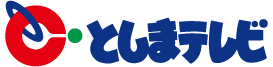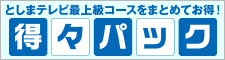Thunderbird設定
本項ではメールを送受信するためのソフト「Thunderbird」について記載します。
Thunderbirdの導入に関しては、下記のページをご参照ください。
https://www.mozilla.org/ja/thunderbird/
1. 「Thunderbird」を起動します。

2. 「メールアカウントを設定する」をクリックします。

3. 設定シートの内容をご参照いただき、以下の内容を入力して「続ける」ボタンをクリックします。

4. 設定シートの内容をご参照いただき、以下の内容を入力して「完了」ボタンをクリックします。

<受信サーバ>
サーバの種類:「POP3」
サーバのホスト名:「設定シートに記載されている受信(pop)サーバ」
ポート番号:「110」
SSL:「接続の保護なし」
認証方式:「通常のパスワード認証」
<送信サーバ>
サーバのホスト名:「設定シートに記載されている送信(smtp)サーバ」
ポート番号:「587」
SSL:「接続の保護なし」
認証方式:「通常のパスワード認証」
※ユーザー名は自動で入力されますが、設定シートの「メールアカウント」が入力されているかご確認ください。
5. 下記の警告画面が表示されます。「接続する上での危険性を理解しました」にチェックを入れて「完了」をクリックします。

以上で、Thunderbirdの設定は終了です。